ゲーム用機器でマウスポインターを動かす (その1)
投稿者:マーチン 2006年7月16日
カテゴリ:上肢障碍者向け
カテゴリ:上肢障碍者向け
手が震えたり、細かい動作が出来ないためにマウスやトラックボールを使いにくい場合にも、ゲームパッド、ゲームコントローラ、ジョイスティックでマウスカーソルを動かすことならできるかもしれません。色んな形やサイズから使いやすい物を選べることや、値段が安いことが、障碍者用の機器に比べての利点です。
複数個のドライバーソフトが、フリーで提供されています。各ソフトの特徴があるので、必要に応じて使い分けてください。
●コントローラ
【ELECOM】ゲームパッド
【SANWA SUPPLY】ゲームコントローラ
【ロジクール】ゲーミングコントローラー
【バッファローコクヨサプライ】ゲームパッド
※USB接続のできるものを用意してください。
※PS(プレイステーション)用のものは使えません。
【SANWA SUPPLY】ゲームコントローラ
【ロジクール】ゲーミングコントローラー
【バッファローコクヨサプライ】ゲームパッド
※USB接続のできるものを用意してください。
※PS(プレイステーション)用のものは使えません。
●ドライバーソフト
以下にあげるのは、どれもフリーウェアですので、気軽にお試しいただけます。
【Vector】Gmouse for Windows
★パッドdeマウス Version 2.22
http://www.eva.hi-ho.ne.jp/izumiya/padmk/index.html◎仮想キーボード機能
◎ひとつのボタンだけで操作ができるスキャンモード
○マウスボタン、Shift・Ctrl・Altキーをロック可能
○切替ボタンで、1つのボタンに2つの機能を割当可能
○短いボタン操作を無視することが可能
○方向ボタンを押し続けると加速する
×アナログスイッチでもデジタル的な反応をする
×割り当てられないキー(変換、ひらがな)がある
◎ひとつのボタンだけで操作ができるスキャンモード
○マウスボタン、Shift・Ctrl・Altキーをロック可能
○切替ボタンで、1つのボタンに2つの機能を割当可能
○短いボタン操作を無視することが可能
○方向ボタンを押し続けると加速する
×アナログスイッチでもデジタル的な反応をする
×割り当てられないキー(変換、ひらがな)がある
★JoyToKey
http://joytokey.net/ja/◎最大8軸 + POV2つ + X・Y軸に関する斜め入力 + 32ボタン
◎特殊なボタンの割付も可能
○1つのボタンを、キーボードの複数キーに対応させることが可能
○ジョイスティックの割り当て全体を一時的に切り替えるボタン
○設定ファイルを切り替えるボタン
×ドラッグやダブルクリックが割り当てられない
×シェアウエア 720円 (試用制限なしですべての機能を利用可能)
JoyToKey は Version 4.0 からシェアウエアソフトとなりました。但し、"特に機能制限や試用期限はありません。試しに使ってみて、気に入った方はご購入いただけると幸いです。"とあるので、無料で使い続けようと思えばできます。
◎特殊なボタンの割付も可能
○1つのボタンを、キーボードの複数キーに対応させることが可能
○ジョイスティックの割り当て全体を一時的に切り替えるボタン
○設定ファイルを切り替えるボタン
×ドラッグやダブルクリックが割り当てられない
×シェアウエア 720円 (試用制限なしですべての機能を利用可能)
JoyToKey は Version 4.0 からシェアウエアソフトとなりました。但し、"特に機能制限や試用期限はありません。試しに使ってみて、気に入った方はご購入いただけると幸いです。"とあるので、無料で使い続けようと思えばできます。
★Gmouse (ジーマウス) for Windows Ver2.3
【テクノツール】Gmouse for Windows 2.3 公開【Vector】Gmouse for Windows
◎ダブルクリックやドラッグ動作を、ボタンに割り当てられる
◎設定が簡単
○8個のボタンまで割り付け可能
○不感帯設定機能
○ボタンを押すとクリック音が鳴るように設定可
×キーを割り当てられない
◎設定が簡単
○8個のボタンまで割り付け可能
○不感帯設定機能
○ボタンを押すとクリック音が鳴るように設定可
×キーを割り当てられない
●Windows7以降で動作させるには
「パッドdeマウス」や「JoyToKey」は、管理者としてプログラムを起動しないと一部の機能が使えません。例えば、設定のダイアログが表示されると、マウスカーソルの移動ができなくなったりします。これを回避するためには、常に管理者として実行するように設定を変更します。
(1)「パッドdeマウス」なら”PadMouse.exe”、「JoyToKey」なら”JoyToKey.exe” を右クリックして、[プロパティ]を選択する。
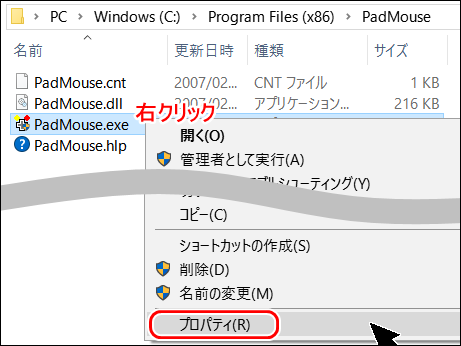
(2)[互換性]タブを選択する。
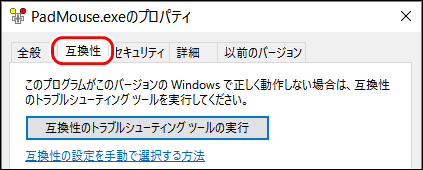
(3)■管理者としてこのプログラムを実行する
にチェックを入れて、[OK] をクリックする。
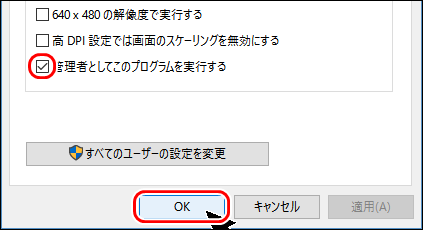
【JoyToKey】Windows 7 ~ Windows 10 でうまく動かないソフトがある
(1)「パッドdeマウス」なら”PadMouse.exe”、「JoyToKey」なら”JoyToKey.exe” を右クリックして、[プロパティ]を選択する。
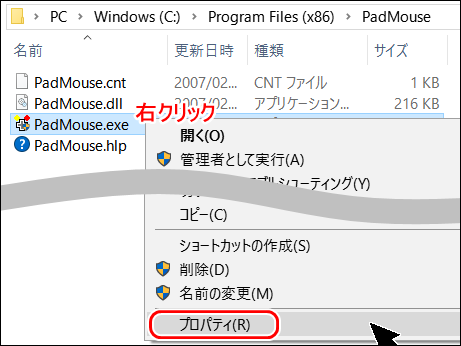
(2)[互換性]タブを選択する。
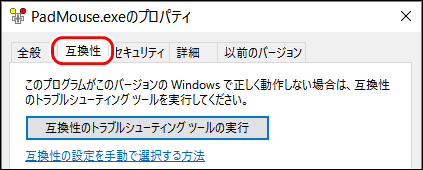
(3)■管理者としてこのプログラムを実行する
にチェックを入れて、[OK] をクリックする。
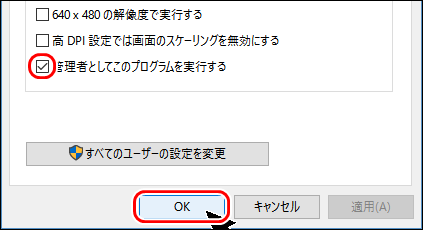
【JoyToKey】Windows 7 ~ Windows 10 でうまく動かないソフトがある


